在之前的文章《实用word技巧分享:6种word制表方法,即学即用!》中我们介绍了6个在word中制作表格的方法,本篇文章我们来看看怎么在word中同时输入上、下标,相信90%的人都不知道这个技巧,快来学习使用吧!
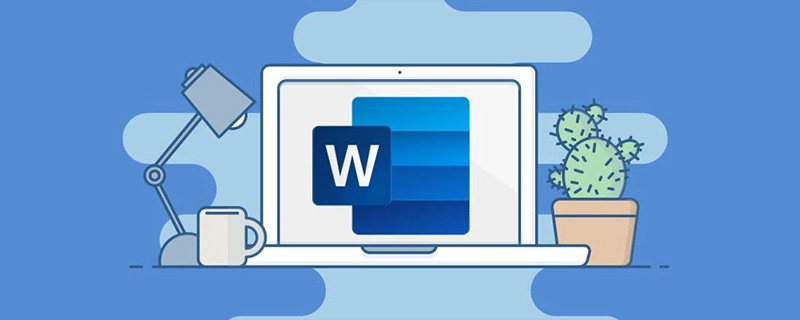
在我们平时工作或者是学习中,理工科经常要接触编排一些专业文档,如化学方程式、数据公式及科学计数等,其中均会涉及到许多上下标符号的输入及使用,如:

上图中的下标3是如何快速输入的,你知道吗?

当上下标同时出现时,又该如何快速实现呢?
针对这些问题,今天这里给大家介绍几种快速输入技巧,希望对大家有所帮助。
一、单独输入上、下标
Word中单独输入上、下标的方法有多种,这里给大家介绍3种最最常用且快捷的方法。
(1)快捷键法
上标:Ctrl+shift+=
下标:Ctrl+=
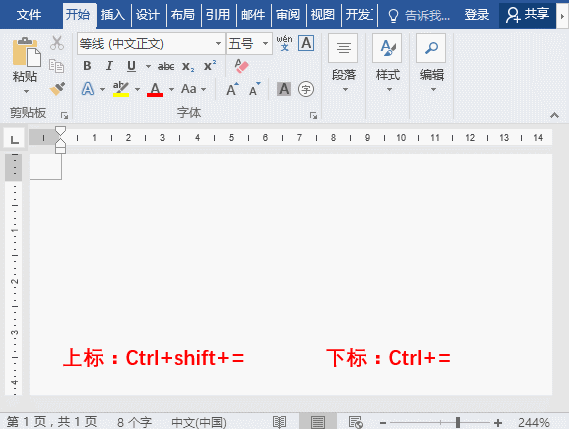
(2)上、下标功能法
点击【开始】-【字体】组,单击“上标”或“下标”按钮。
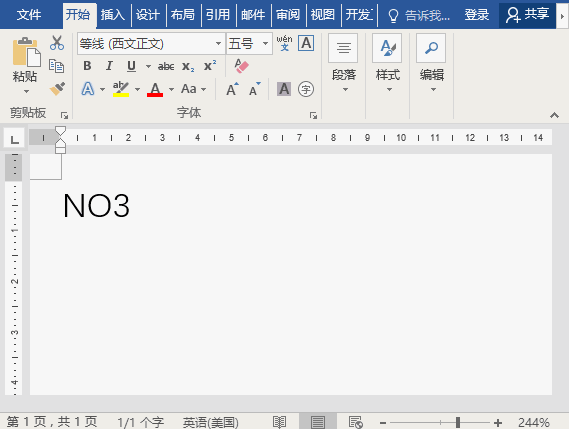
(3)上、下标功能法
按Ctrl+D组合键,打开“字体”对话框,勾选“上标”或“下标”选项即可。
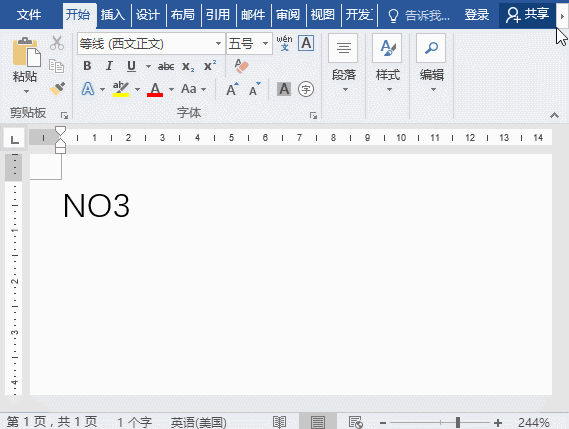
二、同时输入上、下标
对于单独输入上下标的方法非常简单,然而在创建化学方程式、数学公式时,经常会遇到上、下标同时输入的情况,操作方法如下:
点击【开始】-【段落】-【中文版式】-【双行合一】,打开”双行合一“对话框,在”文字“文本框中的字体”2“和”t“之间插入一个空格,单击”确定“按钮即可。
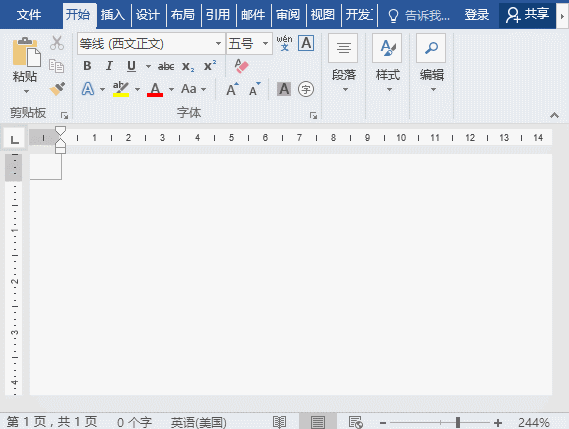
三、大开脑洞
上、下标输入还能会碰出什么样的火花呢?继续往下看:
如:输入NO3文本后,选择”NO“,点击【插入】-【首字下沉】-【首字下沉选项】,打开”首字下沉“对话框,在”位置“栏中选择”下沉“选项,单击”确定“按钮,效果如图。
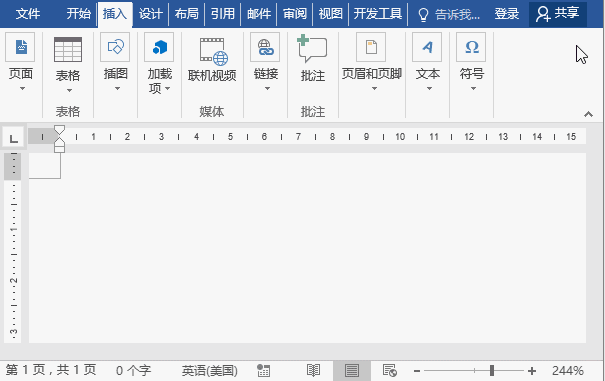
推荐教程:《Word教程》
以上就是实用Word技巧分享:如何同时输入上标和下标的详细内容,更多请关注知识资源分享宝库其它相关文章!
版权声明
本站内容来源于互联网搬运,
仅限用于小范围内传播学习,请在下载后24小时内删除,
如果有侵权内容、不妥之处,请第一时间联系我们删除。敬请谅解!
E-mail:dpw1001@163.com











发表评论